在文档编辑中,准确掌握字数是每位写作者必须面对的重要环节。无论你是学生在撰写论文、职场人士在编辑报告,还是自媒体创作者在规划内容,快速查看字数都是提升写作效率的关键。WPS作为一款常用的办公软件,其字数统计功能在多个平台上都表现出色,今天我们就来详细了解如何在电脑、手机及在线版上查看字数,帮助你高效管理文档内容。
一、电脑端(Windows/Mac)
状态栏快速查看:在文档底部的状态栏,默认会显示总字数(如“字数:1234”)。如果没有显示,可以右键点击状态栏,勾选“字数统计”选项。 审阅功能详细统计:点击顶部菜单栏的审阅→字数统计(图标为计数器),会弹出对话框,显示总字数、字符数(含/不含空格)、段落数等。如果只想查看选中部分的字数,可以在选中内容后重复上述操作。 快捷键快速调用:按下Ctrl+Shift+G(部分旧版本可能为Ctrl+W)可以直接打开字数统计窗口,快速查看。 包含脚注/尾注:在字数统计对话框中勾选“包括文本框、脚注、尾注”,可以将这些内容纳入统计范围。二、手机端(Android/iOS)
退出编辑模式查看全文:打开文档后,点击界面底部的工具→查看→字数统计,就可以看到总字数、字符数等。 编辑模式下选段统计:进入编辑模式,长按并拖动选中目标文本,点击工具→查看→字数统计,这样仅显示选中部分的字数。 实时字数显示(iOS):在“字数统计”弹窗中开启“显示实时字数统计”,编辑时右上角会动态更新字数。三、在线版(WPS云文档)
基础统计:在文档底部状态栏直接显示字数。 详细统计:点击右上角编辑→右下角工具→字数统计,可以查看详细数据。如果选中文本,重复操作可以统计局部内容。四、注意事项
统计范围:纯文字(含标点)计入“字数”,字符数包含空格和非文本符号,图片、表格、公式等不计入统计。 版本差异:旧版WPS可能需通过工具菜单调用字数统计,快捷键可能因版本调整,若Ctrl+Shift+G无效,可尝试Ctrl+W或通过菜单操作。 移动端兼容性:手机版统计结果可能与电脑端略有差异,以实际显示为准。通过以上方法,你可以快速精准地查看WPS文档的字数信息,满足日常写作、论文编辑等多种场景需求。掌握这些技巧,不仅能够提升写作效率,还能让你的文档管理更加得心应手。返回搜狐,查看更多